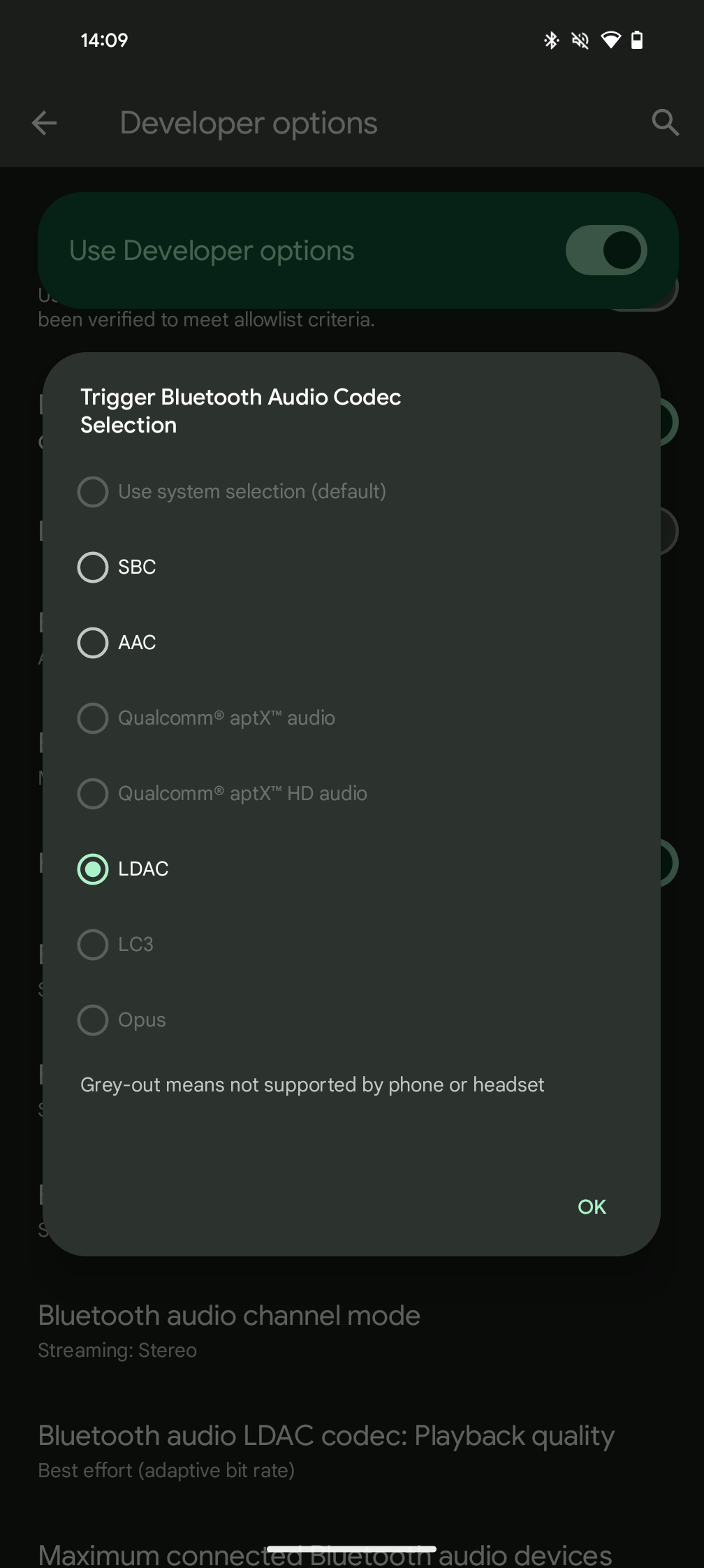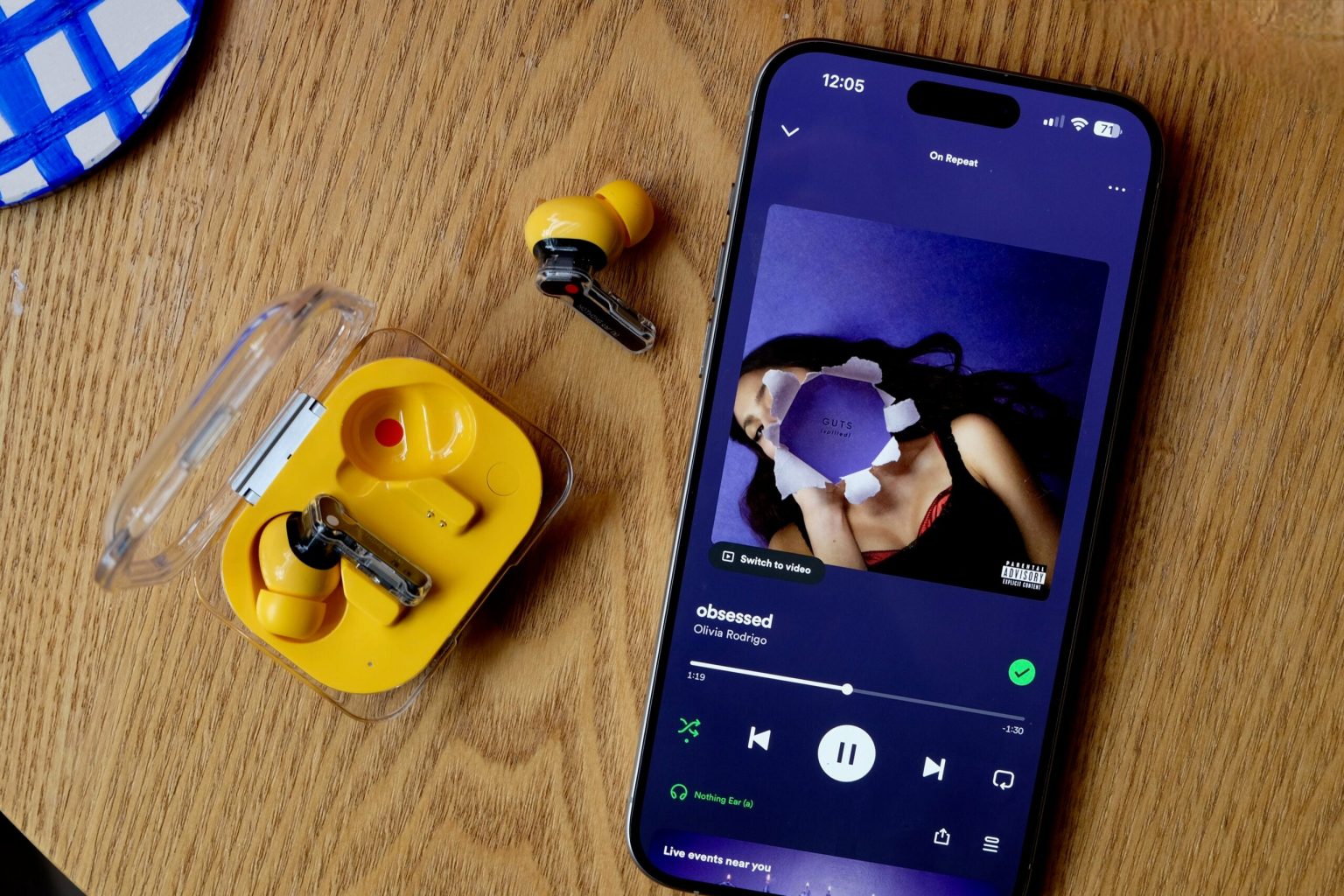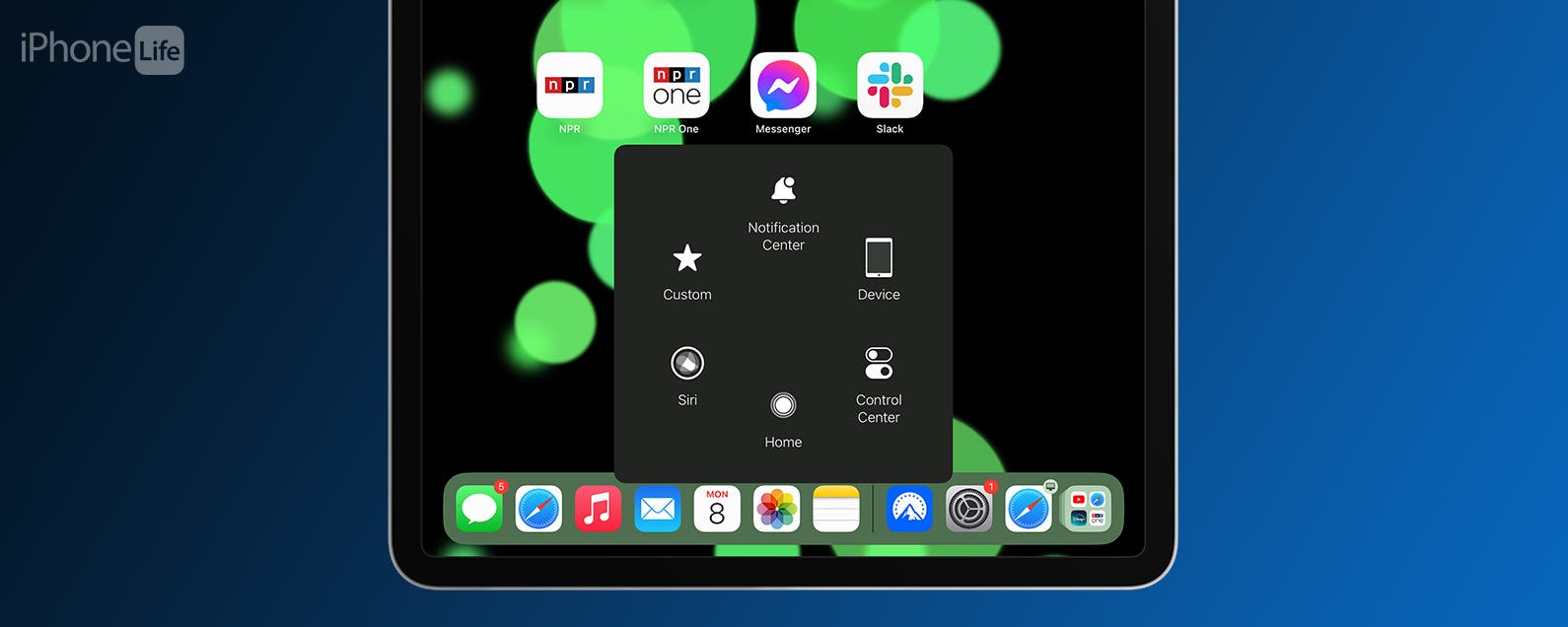Si bien la transmisión LDAC debería habilitarse automáticamente en cualquier teléfono con Android 8.0 o superior, existe una manera sencilla de asegurarse de obtener la mejor calidad de transmisión posible.
LDAC es una tecnología de audio inalámbrica desarrollada por Sony; sin embargo, ha sido parte de Android desde la versión 8.0 y es algo común en algunos de los mejores auriculares de varios fabricantes.
Si tiene un par de auriculares compatibles con LDAC, asegurarse de transmitir audio desde su dispositivo en el formato correcto puede mejorar la calidad del audio que escucha. Normalmente, Android debería transmitir automáticamente usando LDAC cuando sea posible; sin embargo, seguir el método a continuación garantiza que funcione.
Los pasos a continuación son de un Pixel 8 Pro y pueden verse un poco diferentes al proceso en Samsung, Oppo, Xiaomi o cualquier otro dispositivo. Sin embargo, todos los pasos son más o menos los mismos.
Lo que necesitarás:
- Un dispositivo Android compatible con al menos Android 8
- Auriculares con soporte LDAC conectados
La versión corta
- Desbloquea tu teléfono
- Configuración abierta
- Desplácese hacia abajo hasta Acerca del teléfono
- Toque el número de compilación siete veces
- Regresa
- Sistema abierto
- Toca Opciones de desarrollador
- Desplácese hacia abajo hasta Códec de audio Bluetooth
- Asegúrese de que LDAC esté seleccionado
-
Paso
1Desbloquea tu teléfono
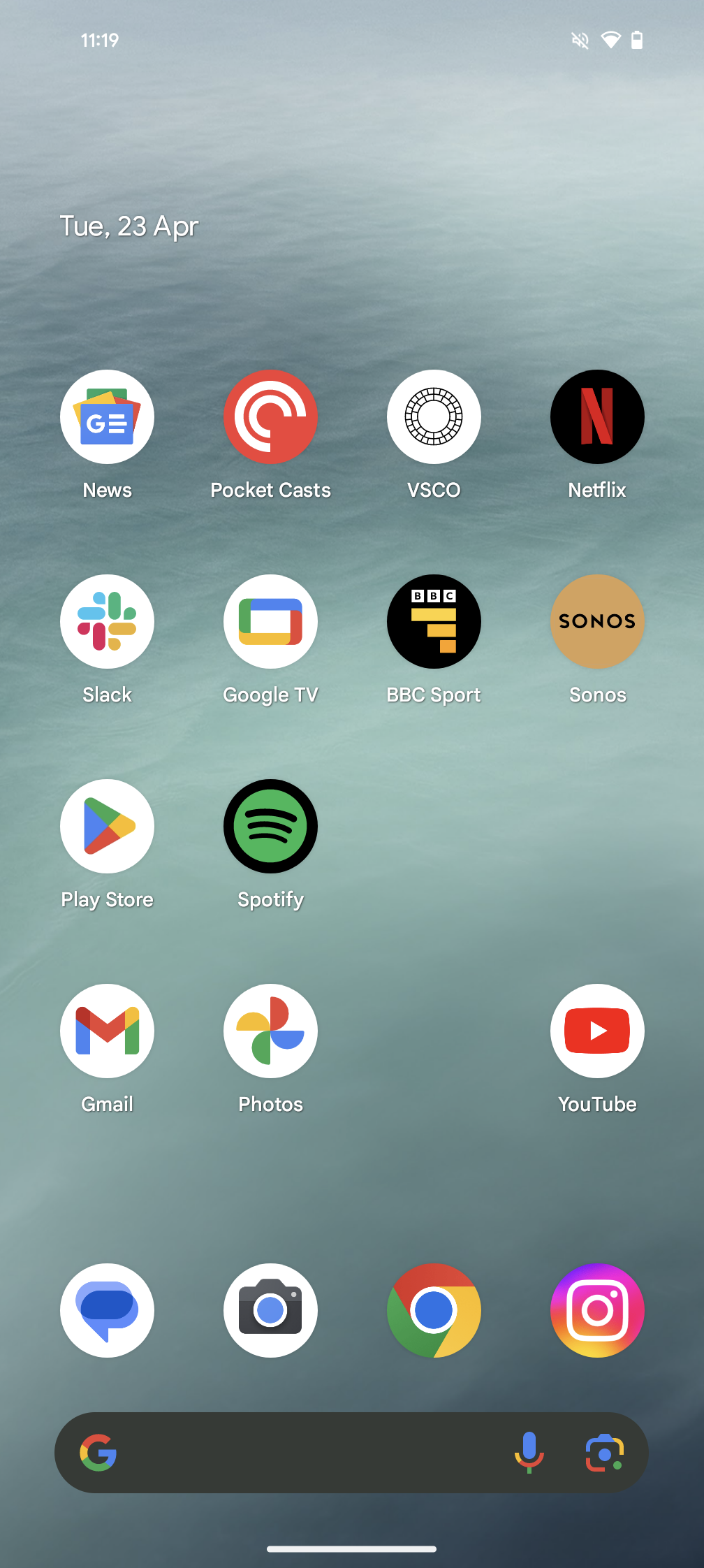
Esta guía se divide en dos etapas: la primera parte es para asegurarse de que tiene habilitado el menú Opciones de desarrollador y la segunda es para asegurarse de que LDAC esté seleccionado.
Si anteriormente realizó el proceso para habilitar las Opciones de desarrollador, puede omitir los siguientes pasos y unirse a nosotros en el Paso 6. Si no ha abierto la Configuración de desarrollador, comience desbloqueando su dispositivo Android.
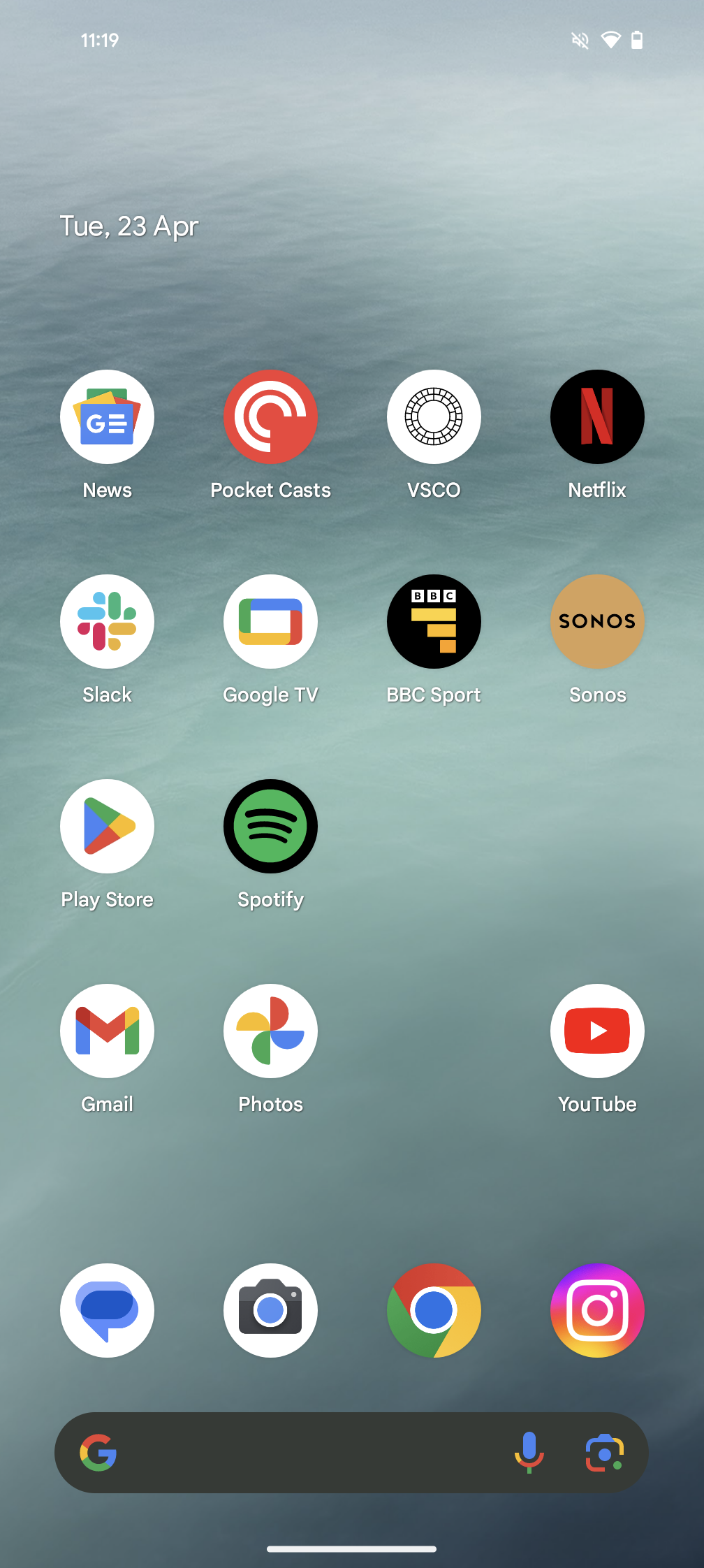
-
Paso
2Configuración abierta
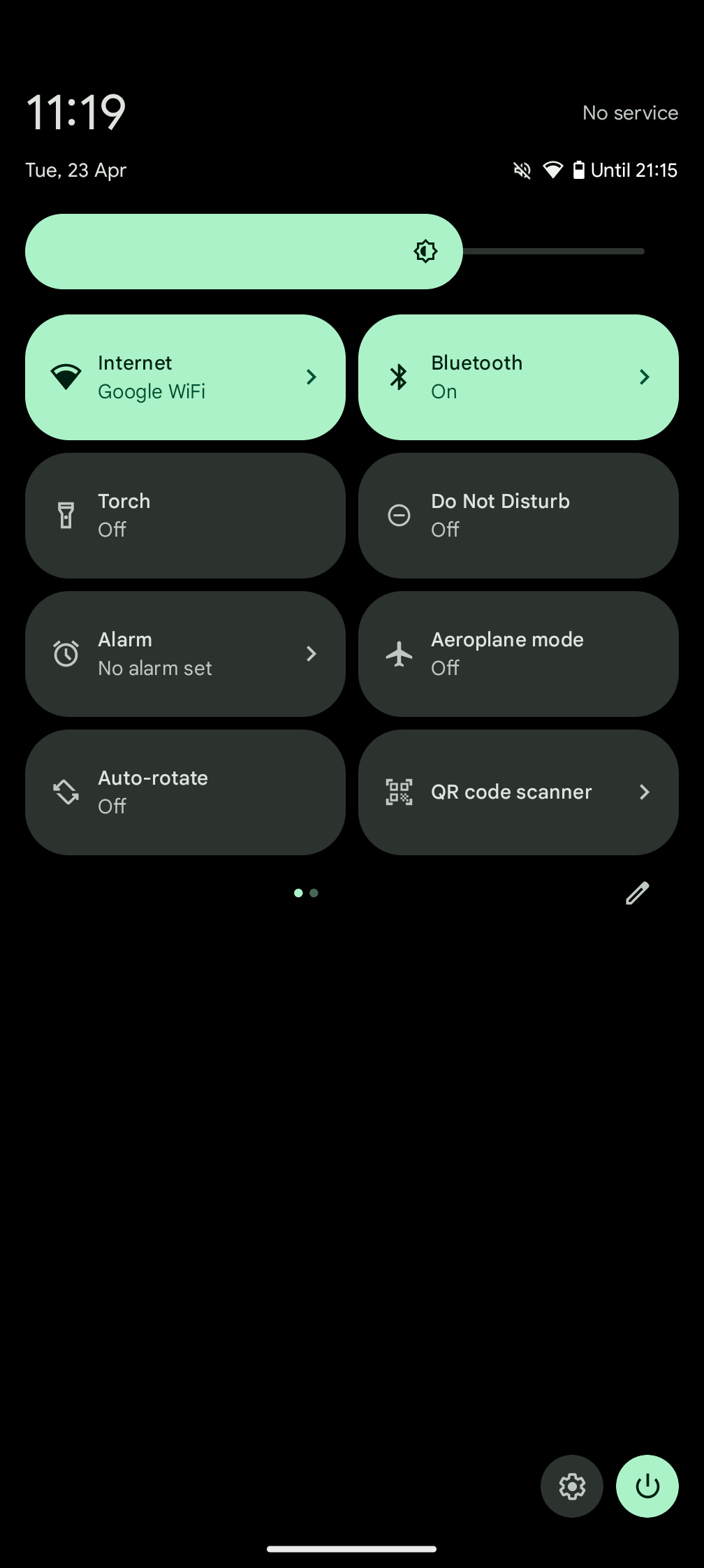
A continuación, abra Configuración. Esto se puede hacer buscando y tocando el ícono que parece un engranaje en el cajón de aplicaciones, o bajando el panel de notificaciones y tocando el ícono de engranaje más pequeño en la parte inferior.
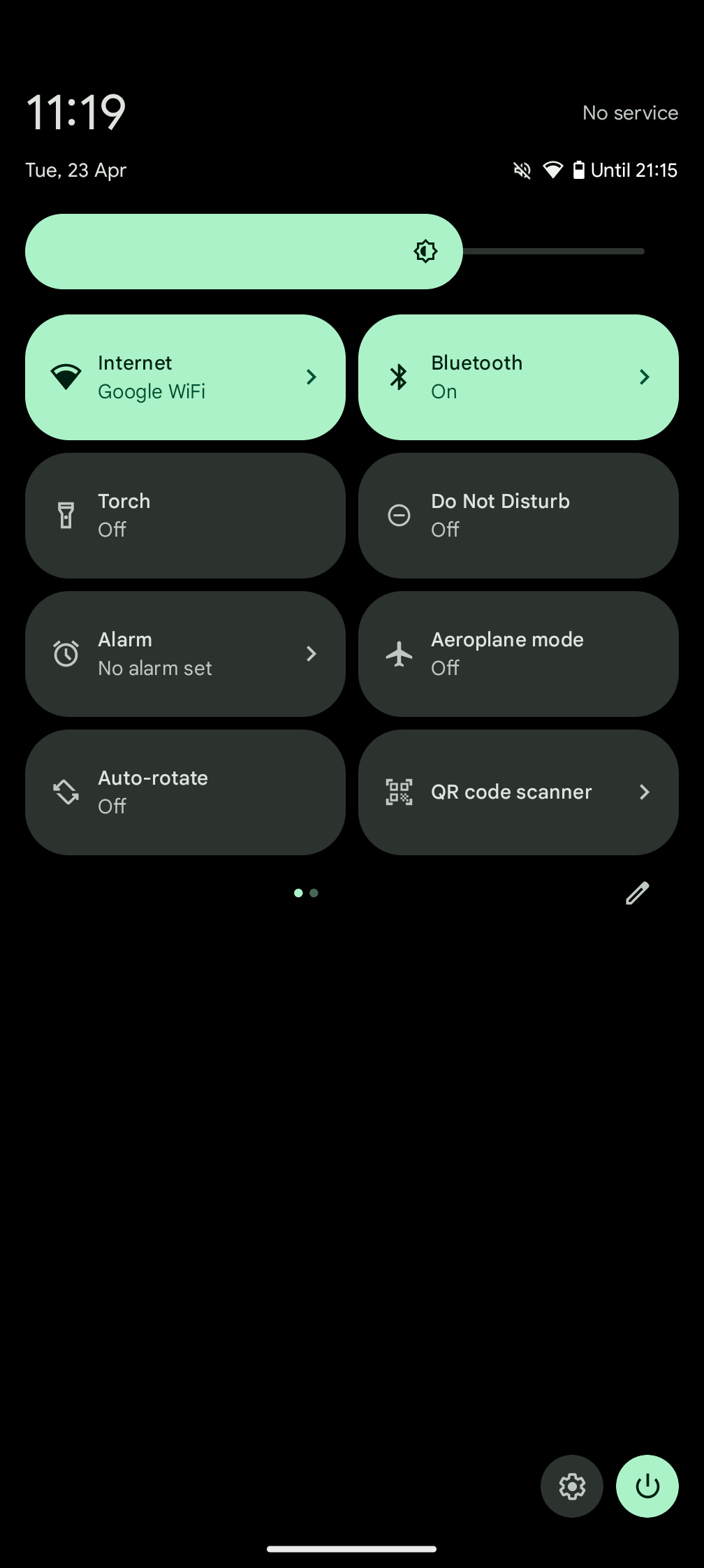
-
Paso
3Desplácese hacia abajo y toque Acerca del teléfono
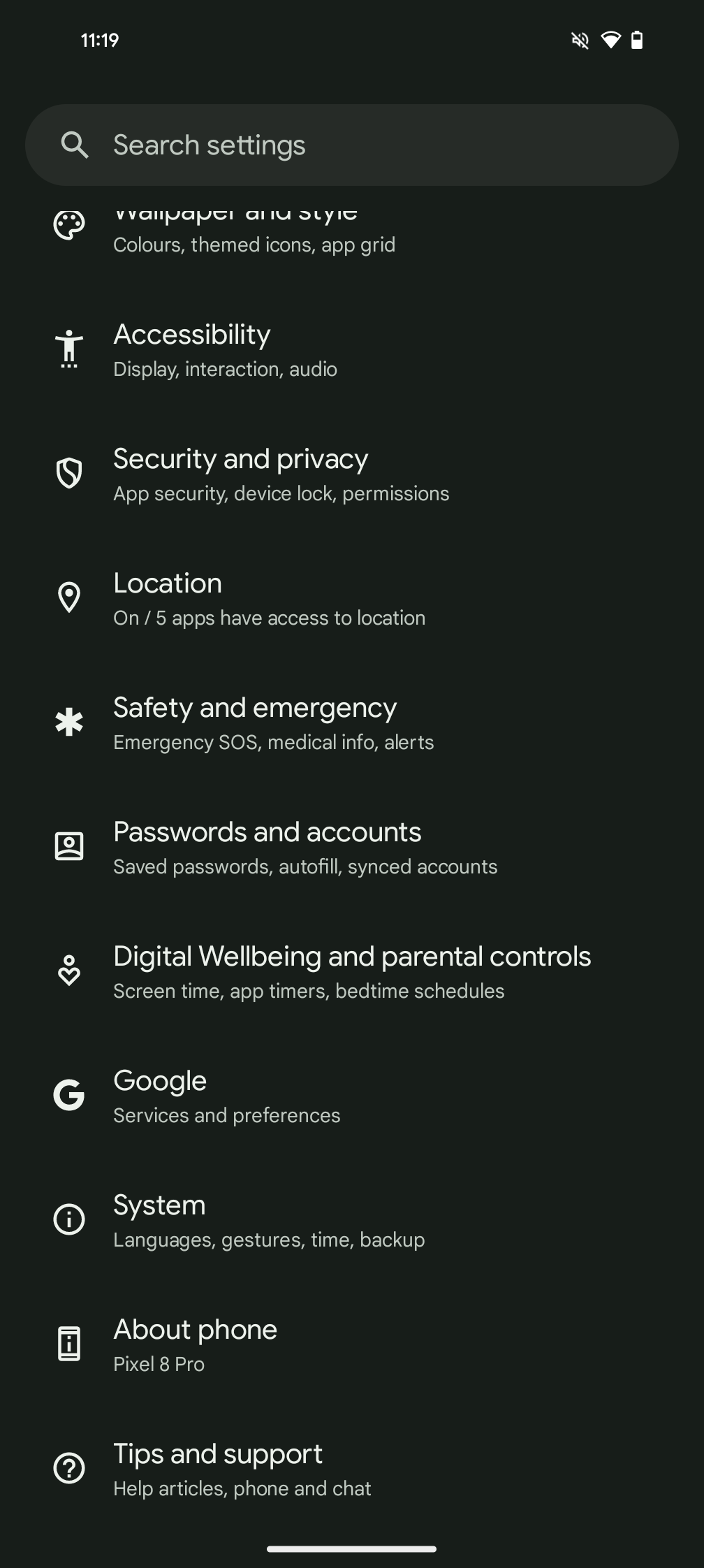
Una vez que estés en Configuración, desplázate hacia abajo y toca Acerca del teléfono.
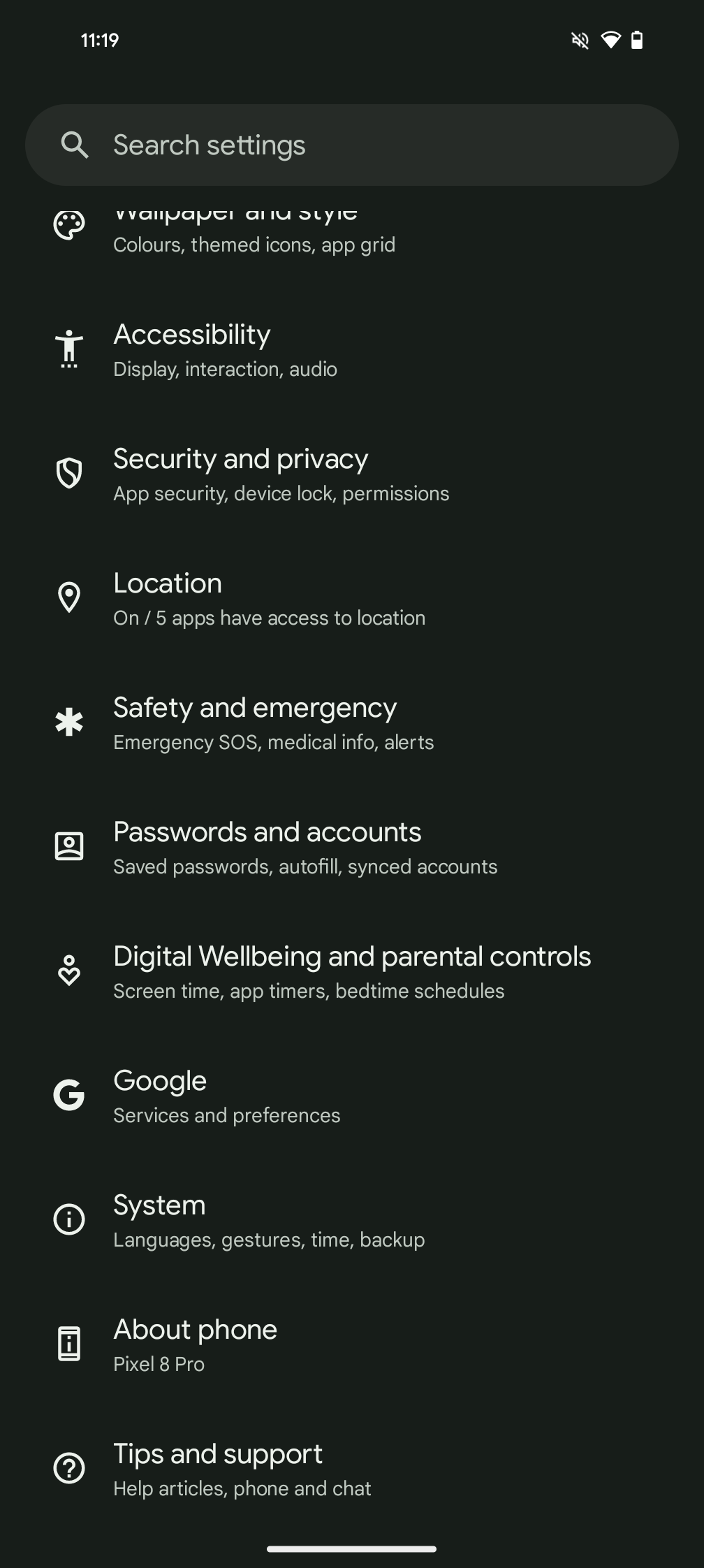
-
Paso
4Toque el número de compilación siete veces

Ahora vamos a habilitar las Opciones de desarrollador. Para hacer esto, toque las opciones de Número de compilación siete veces. Verá una cuenta regresiva cuando lo haya tocado varias veces, lo que le permitirá saber cuántas veces aún debe presionarlo.

-
Paso
5Regresa
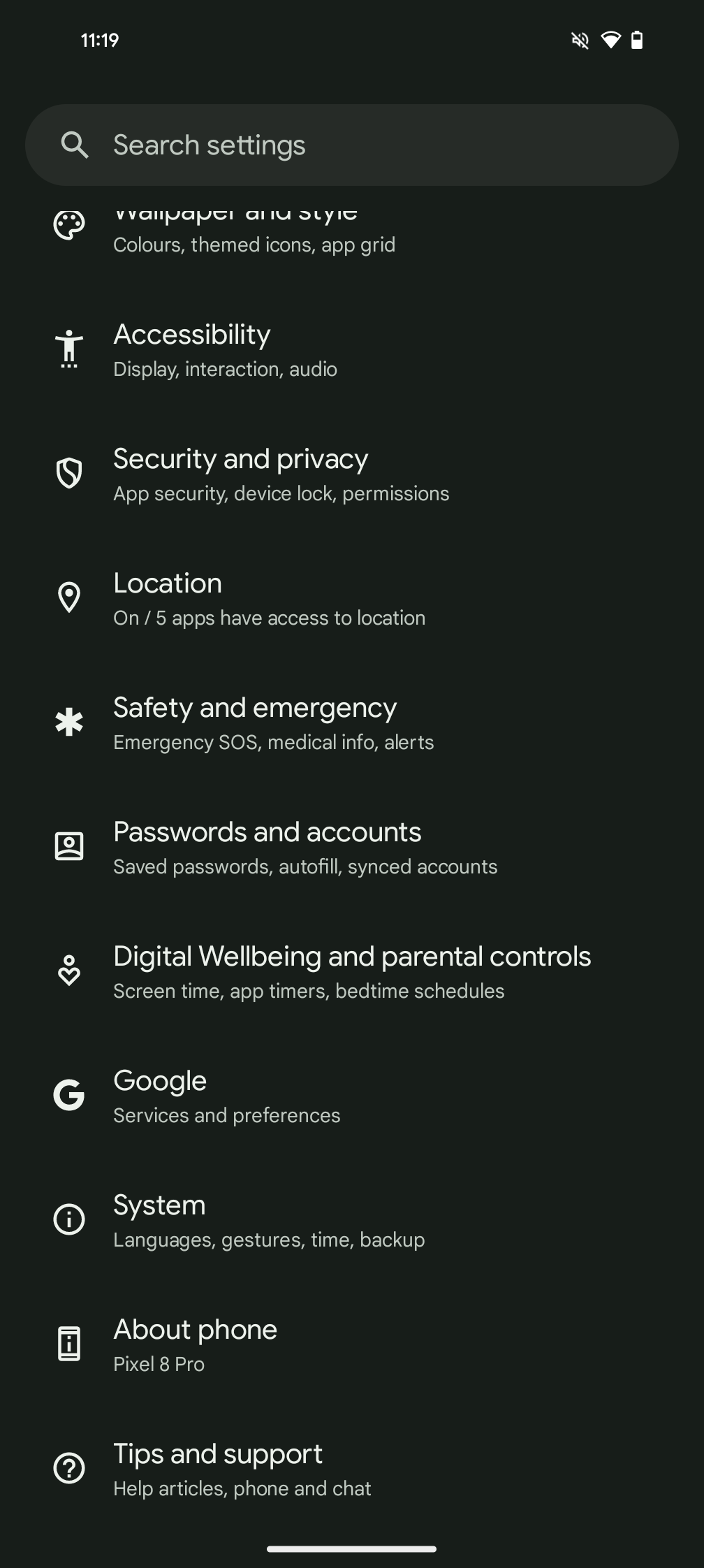
Navegue hacia atrás para salir del menú Acerca del teléfono y regrese al menú Configuración.
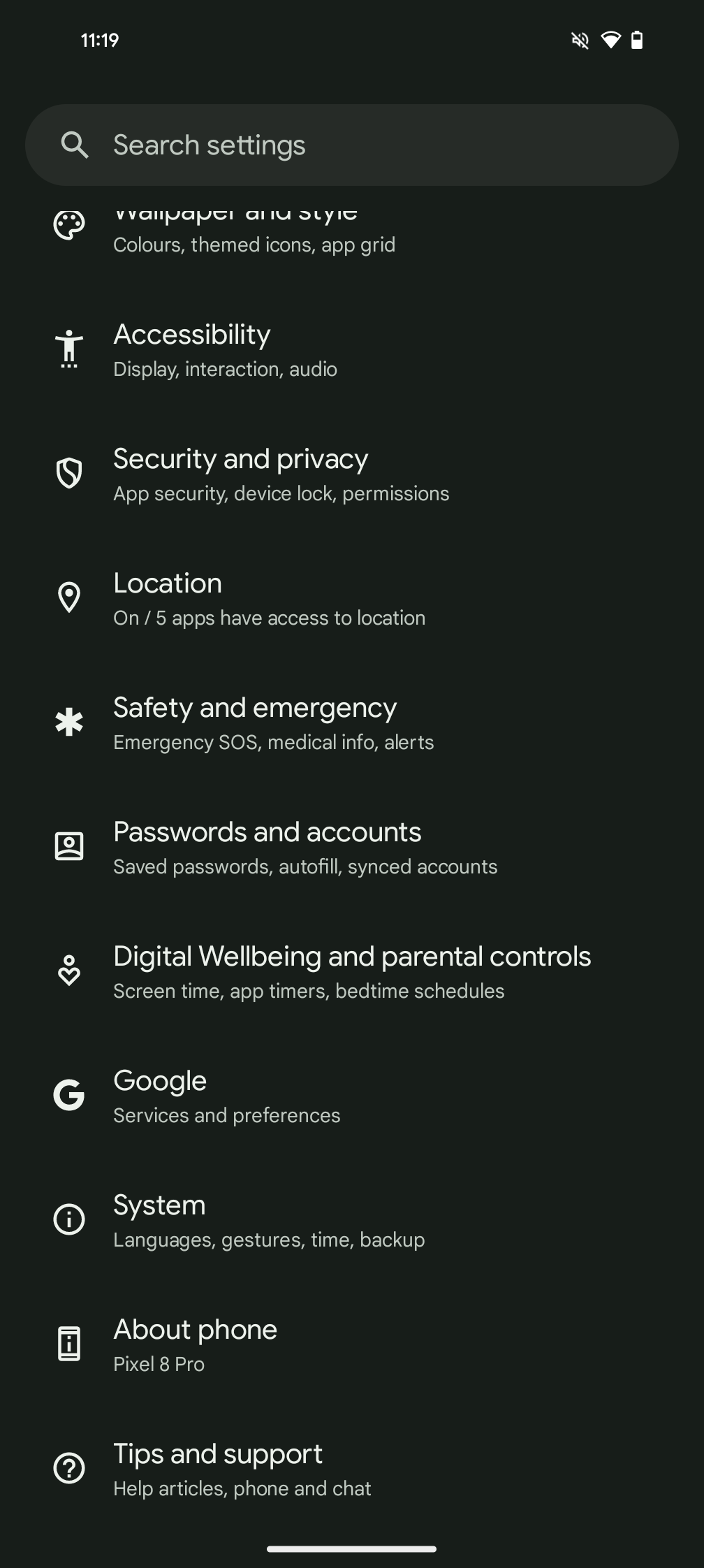
-
Paso
6Sistema abierto
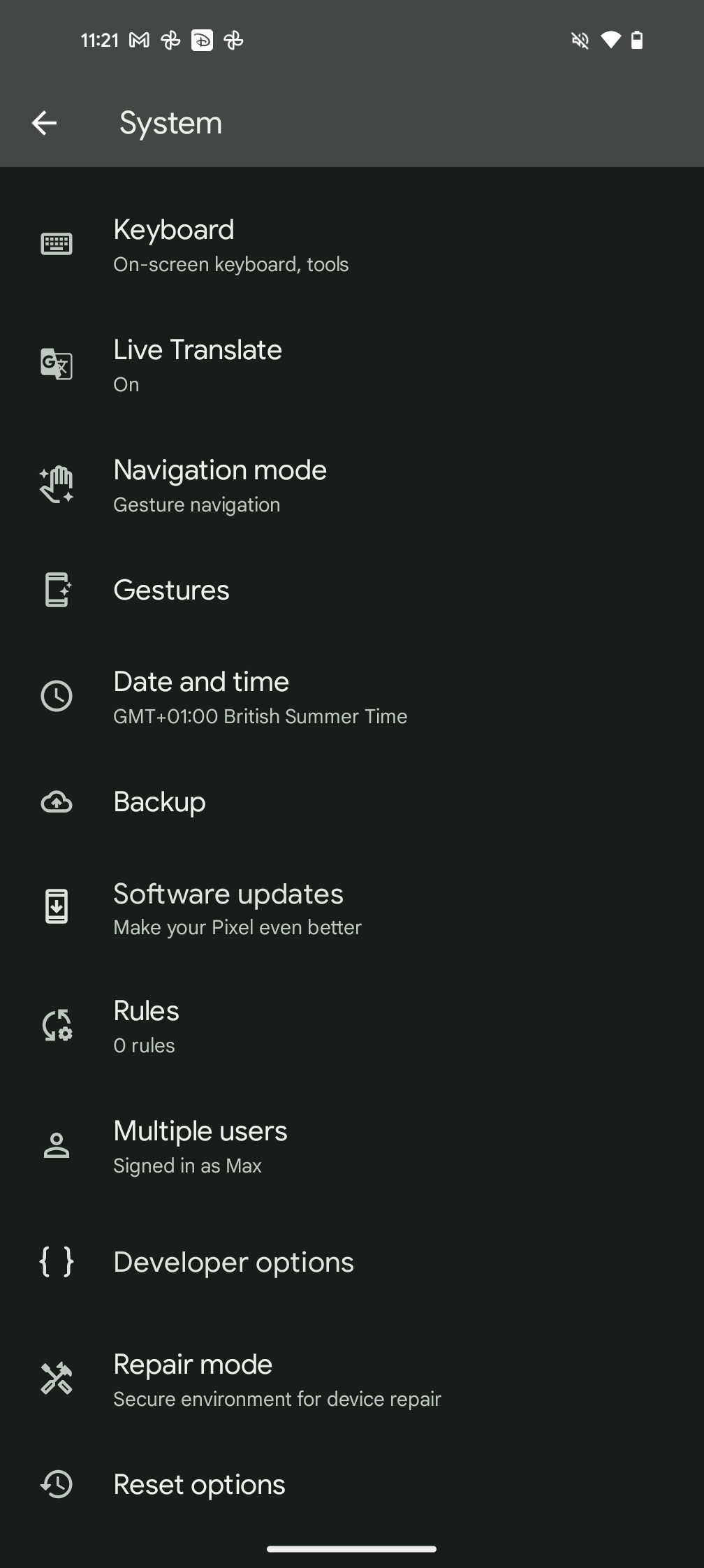
Ahora busque la opción Sistema y tóquela.
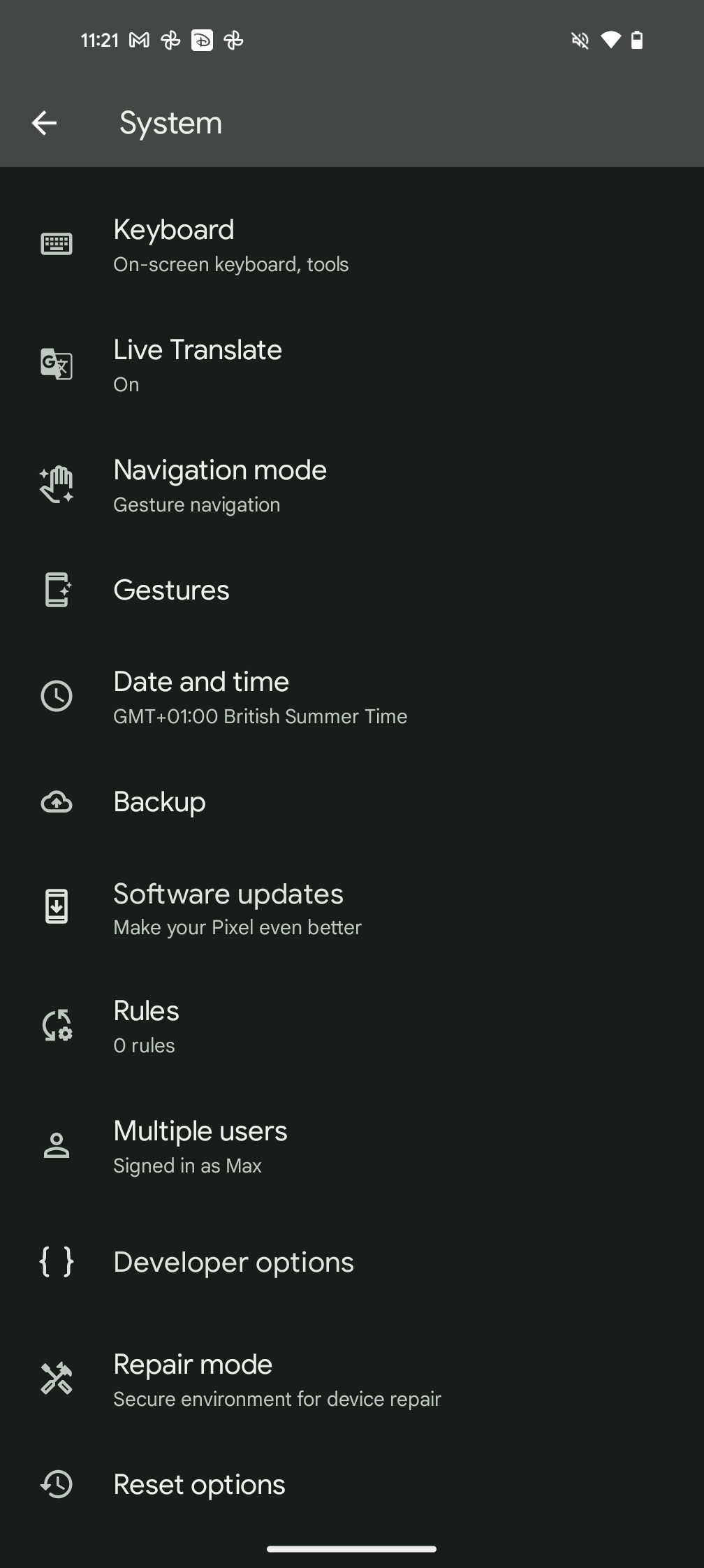
-
Paso
7Toca Opciones de desarrollador
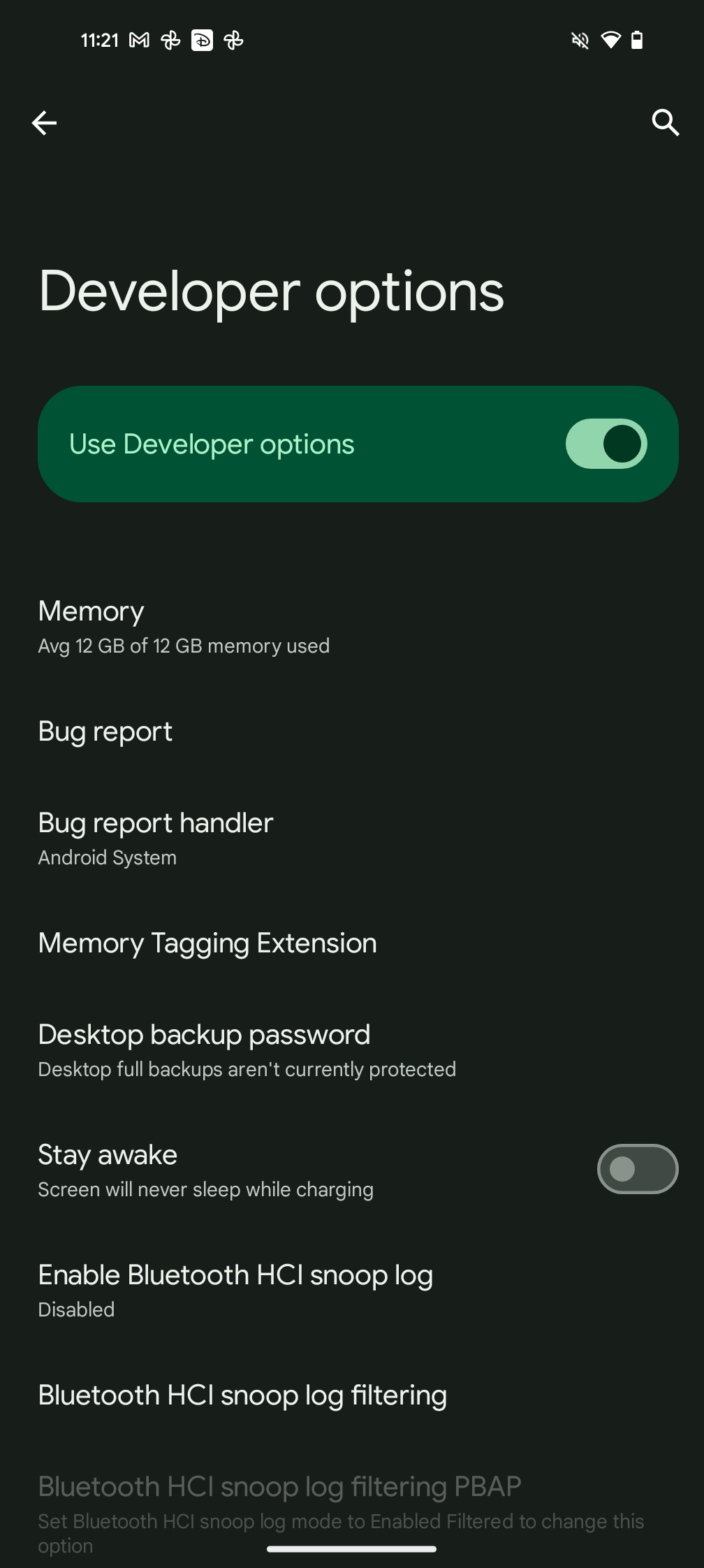
Desplácese hacia abajo hasta Opciones de desarrollador y tóquelo.
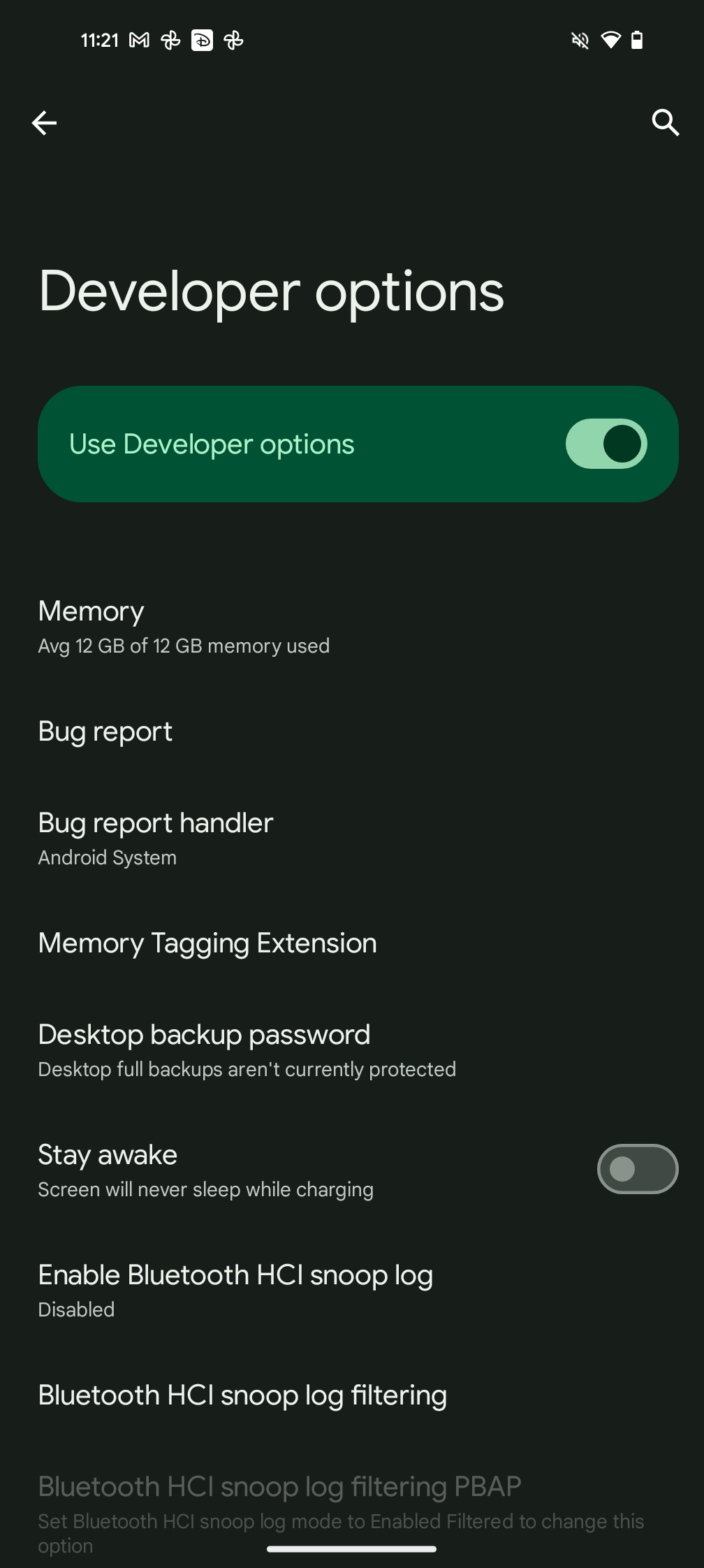
-
Paso
8Desplácese hacia abajo hasta Códec de audio Bluetooth
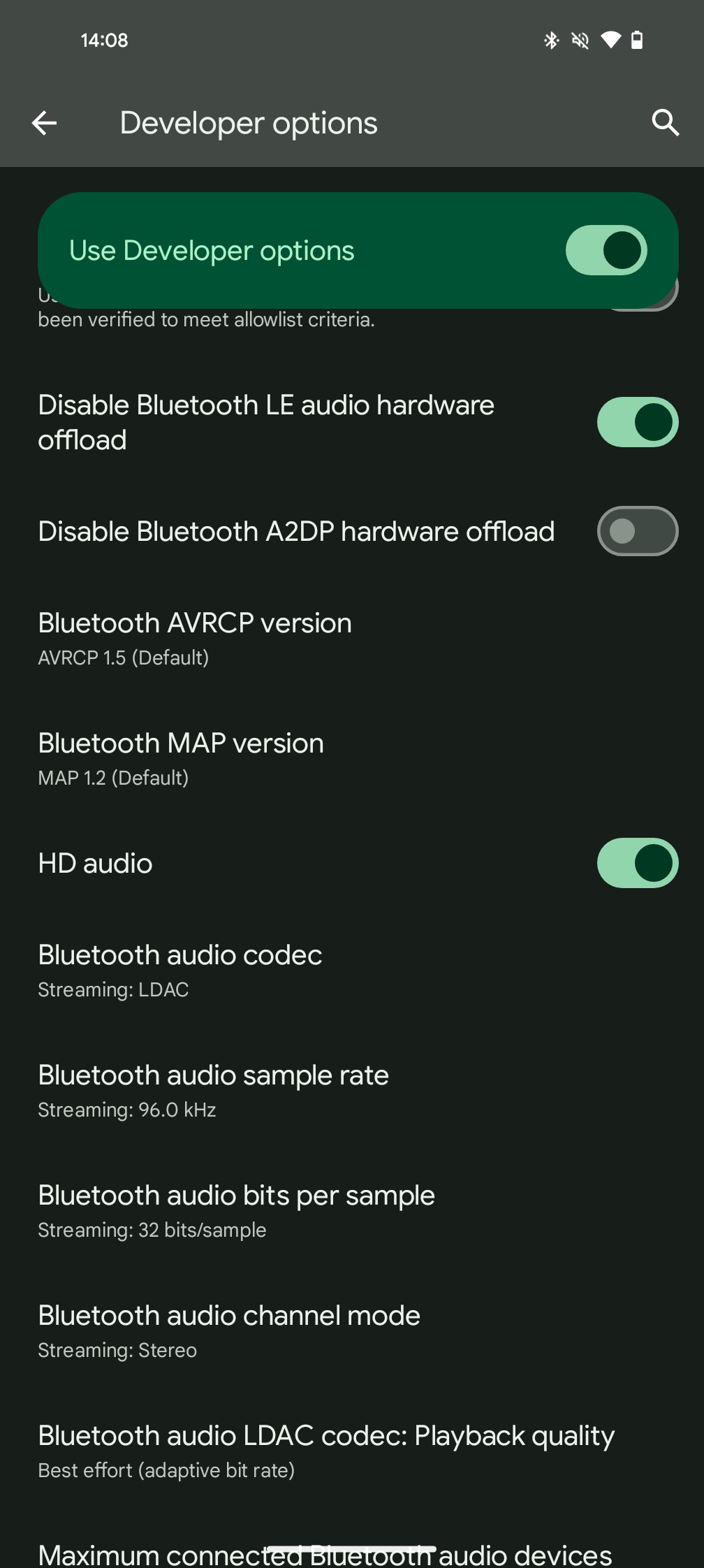
Hay mucho que incluir dentro de este menú de Desarrollador y la opción que queremos encontrar se llama Códec de audio Bluetooth. Sigue desplazándote hasta que lo encuentres.
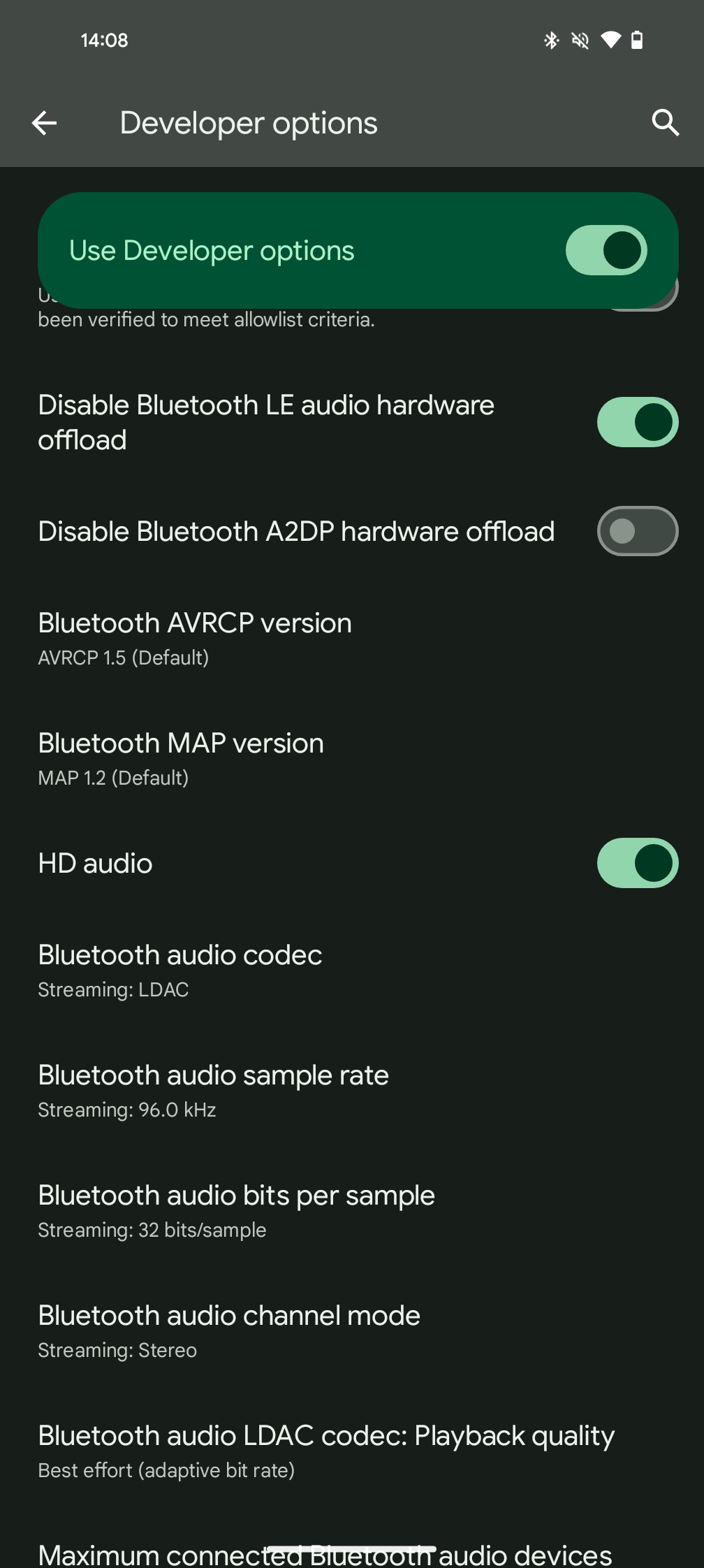
-
Paso
9Asegúrese de que LDAC esté seleccionado
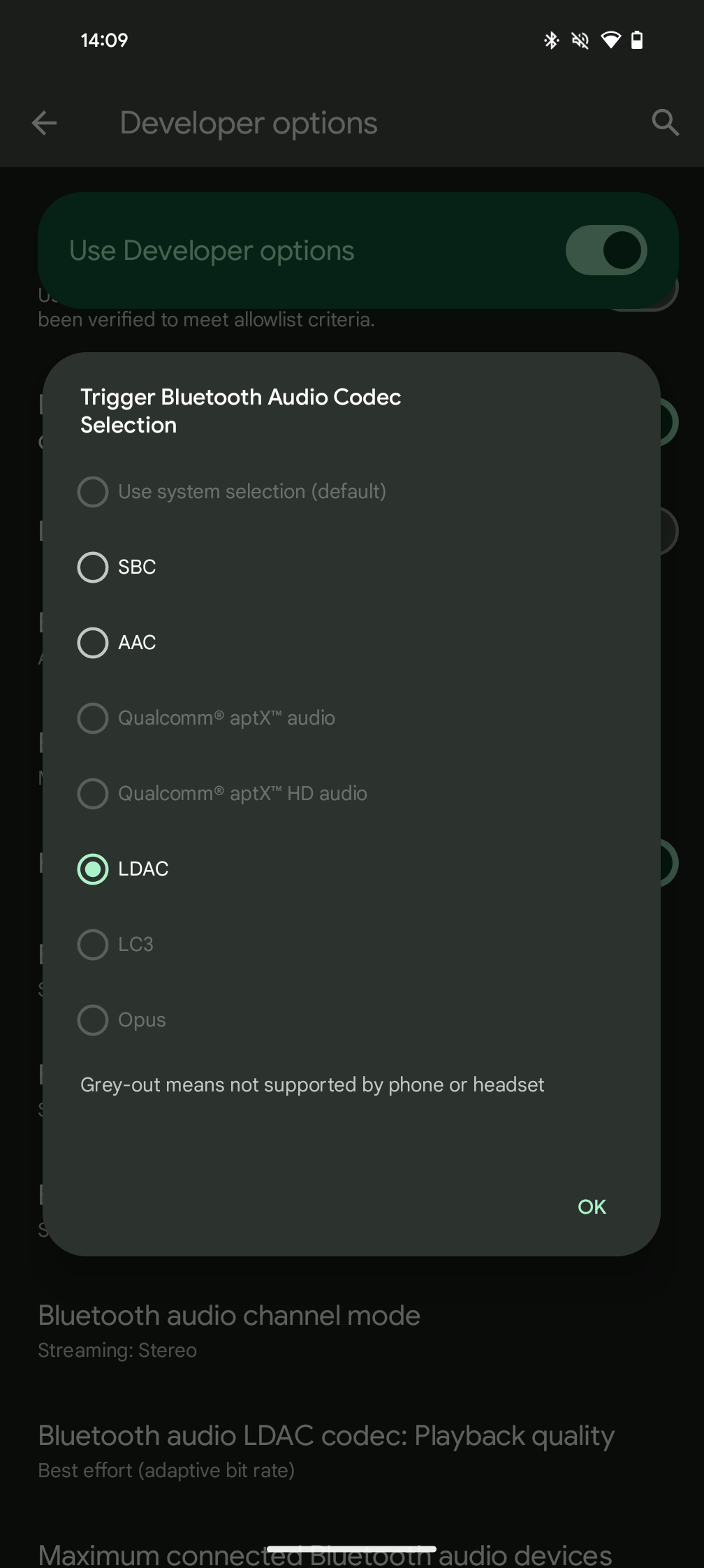
Dentro del menú de códigos de audio de Bluetooth, habrá múltiples opciones, muchas de las cuales aparecerán atenuadas si su dispositivo no las admite. Busque LDAC y tóquelo.